简单介绍下Linux安装JDK和配置环境变量的过程步骤。
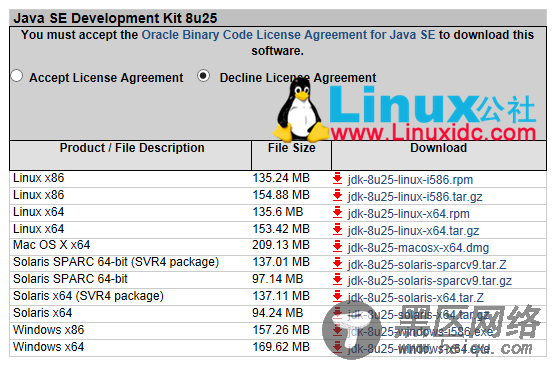
根据Linux系统的版本选择64位或32位下载,官方现提供rpm和tar.gz两种版本下载。
安装:
[root@Oracle cdrom]# rpm -ivh jdk-8u25-linux-x64.rpm
配置jdk环境变量
方法一:在Shell下设置变量(该方法只对当前的shell有效,如果打开另一个shell就需要重新配置)
export JAVA_HOME=/usr/java/jdk1.7.0_40/
export PATH=$JAVA_HOME/bin:$PATH
export CLASSPATH=.:$JAVA_HOME/lib/dt.jar:$JAVA_HOME/lib/tools.jar
(其中如果只配置 export PATH=/usr/java/jdk1.7.0_40/bin:$PATH 也可以)
方法二:修改/etc/profile文件(该方法一劳永逸,设置一次,对所有用户有效)
用vim编辑器打开/etc/profile文件,在文件尾部加入环境变量的定义
JAVA_HOME=/usr/java/jdk1.8.0_25/
PATH=$JAVA_HOME/bin:$PATH
CLASSPATH=.:$JAVA_HOME/lib/dt.jar:$JAVA_HOME/lib/tools.jar
export JAVA_HOME
export PATH
export CLASSPATH
保存退出,查看java版本
[root@oracle cdrom]# java -version
java version "1.8.0_25"
Java(TM) SE Runtime Environment (build 1.8.0_25-b17)
Java HotSpot(TM) 64-Bit Server VM (build 25.25-b02, mixed mode)
表示安装成功
方法三:修改~/.bashrc文件(该方法修改后只对当前用户有效,对该用户的所有shell都有效)
用vim编辑器打开~/.bashrc文件
在文件尾部加入jdk环境变量的定义
set JAVA_HOME=/usr/java/jdk1.8.0_25/
export JAVA_HOME
set PATH=$JAVA_HOME/bin:$PATH
export PATH
set CLASSPATH=.:$JAVA_HOME/lib/dt.jar:$JAVA_HOME/lib/tools.jar
export CLASSPATH
Ubuntu下安装JDK7(附Clojure下载)
CentOS6.3安装JDK和环境配置
